怎么在Mac电脑中安装GoogleChrome?如果您刚刚购买了一台全新的Mac电脑,或者想要尝试使用GoogleChrome浏览器,那么您就来对地方了。下面将详细介绍如何在Mac电脑中安装Goo
怎么在Mac电脑中安装Google Chrome?如果您刚刚购买了一台全新的Mac电脑,或者想要尝试使用Google Chrome浏览器,那么您就来对地方了。下面将详细介绍如何在Mac电脑中安装Google Chrome。
首先,您需要打开您的Safari浏览器。Safari是Mac电脑默认的浏览器,您可以在Dock栏或者Launchpad中找到它。点击Safari图标以打开浏览器。
在Safari浏览器中,您需要输入“Google Chrome for Mac”作为搜索关键词,然后按下Enter键进行搜索。您可以选择通过Google官方网站或者其他可靠的下载网站来获取Google Chrome的安装文件。
一旦您找到了可信赖的来源并且点击了下载链接,您会发现一个.dmg文件已经被下载到了您的Mac电脑。通常情况下,这个文件会自动保存到“下载”文件夹中。您可以通过点击顶部的“窗口”按钮来打开Finder,随后在左侧导航栏中找到“下载”文件夹,并双击打开它。
当您在“下载”文件夹中找到了Google Chrome的安装文件后,双击这个文件来运行安装程序。随后,您会看到一个新的窗口弹出来,其中包含Chrome浏览器图标以及“将Google Chrome拖拽到应用程序文件夹”等字样。将Chrome图标拖拽到“应用程序”文件夹中。
一旦Google Chrome被成功拖拽到了“应用程序”文件夹中,您就可以关闭安装窗口并且退出Finder。现在,您可以在Launchpad或者“应用程序”文件夹中找到Google Chrome图标了。点击该图标即可打开Chrome浏览器,然后您就可以享受在Mac电脑上使用Google Chrome的愉快体验了。
-
Todesk 2025官网版 4.7.2.7 62.95 MB
下载
小编推荐
手游风云榜
更多 资讯阅读
更多 -

- dnf怎么全屏游戏,DNF如何全屏游戏
- 游戏资料 2024-04-05
-

- 梦幻西游无底洞加点2024一览
- 游戏资料 2024-04-05
-

- 2024王者荣耀妲己青丘九尾皮肤返场时间介绍
- 游戏资料 2024-04-03
-

- 射雕手游马钰结识攻略
- 游戏资料 2024-04-03
-

- 寻仙手游仙哪里能刷仙劫令,寻仙手游仙府争霸功勋值在哪换东西
- 游戏资料 2024-04-03
-

- 乘风踏浪电视剧上映时间
- 游戏资料 2024-04-03
-
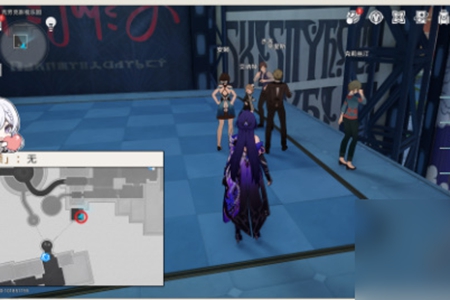
- 崩坏星穹铁道林中小屋成就完成攻略
- 游戏资料 2024-04-02
-

- 射雕手游捏脸数据图分享
- 游戏资料 2024-04-02
-
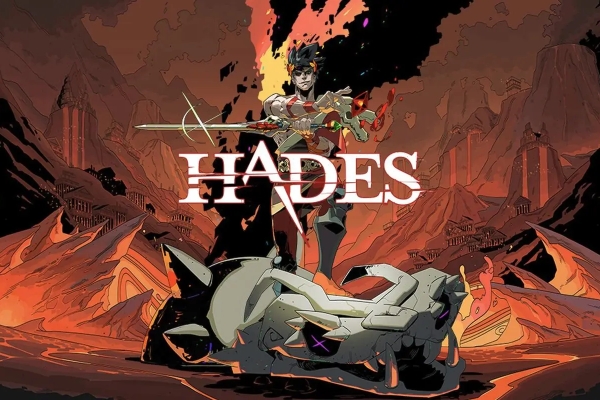
- 哈迪斯武器第四形态解锁方法介绍
- 游戏资料 2024-04-01
-
- cf手游兑换码在哪里抽,cf的cdkey兑换码在哪里找
- 游戏资料 2024-04-01
-

- 英雄联盟脚本都有什么,lol挂机脚本哪个好
- 游戏资料 2024-04-01
-
- 电脑传奇归来游戏挂机按什么键
- 游戏资料 2024-03-31































